Ovo mjesto za popravak iOS -a predstavlja iMyFone Fixppo.
Appleovi uređaji su pouzdani, ali nije strašno neobično da se iPhone zaglavi na ekranu Appleovog logotipa tijekom pokretanja, a kako to popraviti nije uopće očito.
Ako vam se to dogodi, možda neće biti potrebno odnijeti telefon na popravak. U nastavku ćemo raspravljati o četiri moguća načina na koje možete vratiti svoj iPhone iz mrtvih, uključujući i pokušaj iMyFone Fixppo.
4 načina da popravite svoj iPhone zaglavljen na Appleovom logotipu
1. Napunite iPhone
Ponekad se iPhone ne uključi nakon Appleovog logotipa jednostavno zato što nema dovoljno trajanja baterije. Dakle, prvo što trebate pokušati napuniti uređaj. Ne brinite ako ga neko vrijeme stavite na punjač, a on se i dalje neće pokrenuti pored logotipa. Imate još tri mogućnosti.
2. Prisilno ponovno pokrenite iPhone
Prisiljavanje vašeg iPhonea na ponovno pokretanje može pomoći pri raznim problemima, pa je dobro pokušati. Različiti modeli iPhonea koriste različite metode za prisilno ponovno pokretanje. Na primjer, u iPhoneu 8 ili novijoj, pritisnite i otpustite tipku
Pojačati, zatim pritisnite i otpustite Smanji glasnoću, zatim pritisnite i držite Vlast dugme. (Evo detaljnih uputa za prisilno ponovno pokretanje drugih modela iPhonea.)3. Vratite svoj iPhone pomoću iTunes -a koristeći način oporavka
Korištenje iTunes -a u Način oporavka Ponovno pokretanje iPhonea pouzdano je, ali će izbrisati sve vaše podatke. Postoji samo nekoliko koraka, ali potrebno je malo vremena.
Korak 1: Nabavite najnoviju verziju iTunes -a na računalo i otvorite je.
Korak 2: Povežite svoj uređaj i slijedite gore navedene korake kako biste ga prisilili na ponovno pokretanje. Ali nemojte otpuštati gumbe kada se pojavi Appleov logotip. Umjesto toga, otpustite gumbe kada vidite a Povežite se s iTunes -om zaslon.
3. korak: Zaslon Connect to iTunes znači da je iTunes otkrio vaš uređaj u načinu oporavka. Sada ćete u skočnom prozoru dobiti dvije mogućnosti. Kliknite na Vratiti i potvrditi radnju. Vaš bi problem trebao uskoro biti riješen.
4. Koristite iMyFone Fixppo za ulazak/izlazak iz načina oporavka jednim klikom i čuvanje podataka
Ponekad je najbolji način da dovršite pokretanje iPhonea koji je zaglavljen na Appleovom logotipu upotreba aplikacije treće strane dizajnirane za tu svrhu, kao što je iMyFone Fixppo. Uz standardni i napredni način rada, tvrtka je dodala Uđite/izađite iz načina oporavka. Omogućuje vam da to učinite jednim klikom - bez gubitka podataka. Enter/Exit Recovery Mode besplatna je značajka softvera.
iMyFone Fixppo je tako jednostavan za korištenje jer se velik dio posla obavlja automatski, putem firmvera koji preuzimate prateći neke jednostavne, intuitivne korake. Izađite iz zaglavljenog Appleovog logotipa pomoću iMyFone Fixppo -a dolje navedenim koracima.
Korak 1: Prvi, preuzimanje datoteka i instalirajte program. Otvorite ga i vidjet ćete glavno sučelje iMyFone Fixppo. Odaberite Standardni način rada. Povežite iPhone s računalom i kliknite na Sljedeći gumb sa sučelja.
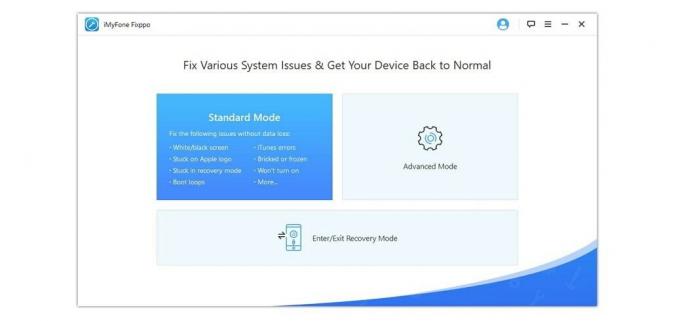
Ako se vaš uređaj može otkriti, možete prijeći na sljedeći korak. Ako nije, prebacite uređaj u način rada DFU ili način oporavka slijedeći jednostavne korake prikazane na slici ispod.
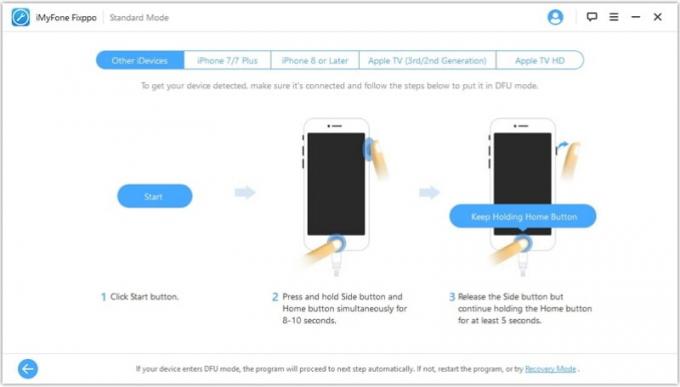
Korak 2: iMyFone Fixppo će prepoznati vaš uređaj i pokazati vam sav odgovarajući firmver. Samo morate odabrati odgovarajuću verziju i kliknuti na preuzimanje datoteka dugme. Pričekajte da se preuzimanje firmvera dovrši.

3. korak: Nakon preuzimanja firmvera kliknite na Početak. Popravak će biti u tijeku. Uskoro će se vaš iPhone ponovno pokrenuti i proći Appleov logotip.
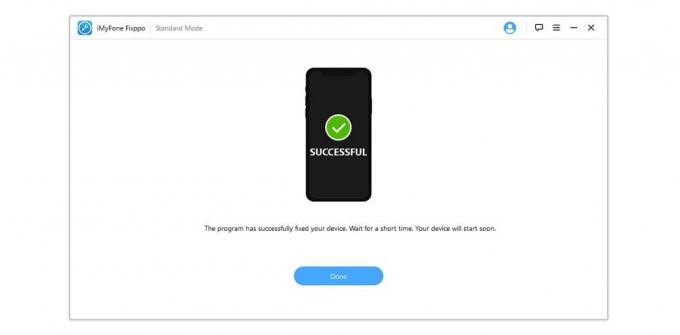
Rješavanje drugih problema
Za razne druge probleme, tvrtke korisnički priručnik opisuje što učiniti - i nudi detaljne korake koje trebate poduzeti ako se pojave problemi zbog problema vašeg uređaja ili zbog načina na koji program stupa u interakciju s vašim modelom uređaja ili inačicom softvera. Imajte na umu da napredni način rada, za ozbiljnije probleme s iPhoneom, briše vaše podatke.
Bilo da vidite zaslon iPhonea zaglavljen u Appleovom dnevniku, zaglavljen u načinu oporavka ili na bijelom ili crnom "ekranu smrti", iMyFone Fixppo iOS Oporavak sustava mogu pomoći. Zapravo, profesionalni alat za popravak iOS -a, iPadOS -a i tvOS -a ne zahtijeva tehničke vještine za uporabu i radi na isti način na različitim Apple uređajima. Pokušati.
Preuzmite iMyFone Fixppo
Cijena: Besplatno preuzimanje s funkcijom Enter/Exit Recovery Mode i premium opcije za potpune mogućnosti
Preuzmi sa:iMyFone


